Descărcați și vizualizați Poze iCloud pe computerul Windows
Când configurați Poze în iCloud pentru Windows, puteți vedea pozele și clipurile video stocate în Poze iCloud direct pe computerul dvs. Dacă editați o poză sau un clip video pe un dispozitiv Apple sau pe iCloud.com, modificările apar aici automat.
Notă: Dacă folosiți o bibliotecă foto partajată iCloud pe dispozitivul Apple, modificările aduse pozelor sau clipurilor video apar automat doar cu iCloud pentru Windows 14 sau o versiune ulterioară.
Pozele și clipurile video apar ca miniaturi până când le descărcați.
Descărcarea și vizualizarea pozelor în File Explorer
Pe computerul Windows, deschideți File Explorer, apoi dați clic pe Poze iCloud în panoul de navigare.
Dacă nu vedeți Poze iCloud, dați clic pe Imagini în panoul de navigare, apoi faceți dublu clic pe Poze iCloud.
Faceți dublu clic pe o miniatură pentru a descărca și vedea articolul respectiv.
Pictogramele afișate lângă numele de fișier al unei poze sau al unui clip video indică starea descărcării și dacă respectivul element face parte din Biblioteca foto partajată iCloud. Consultați o listă cu pictograme și semnificația acestora.
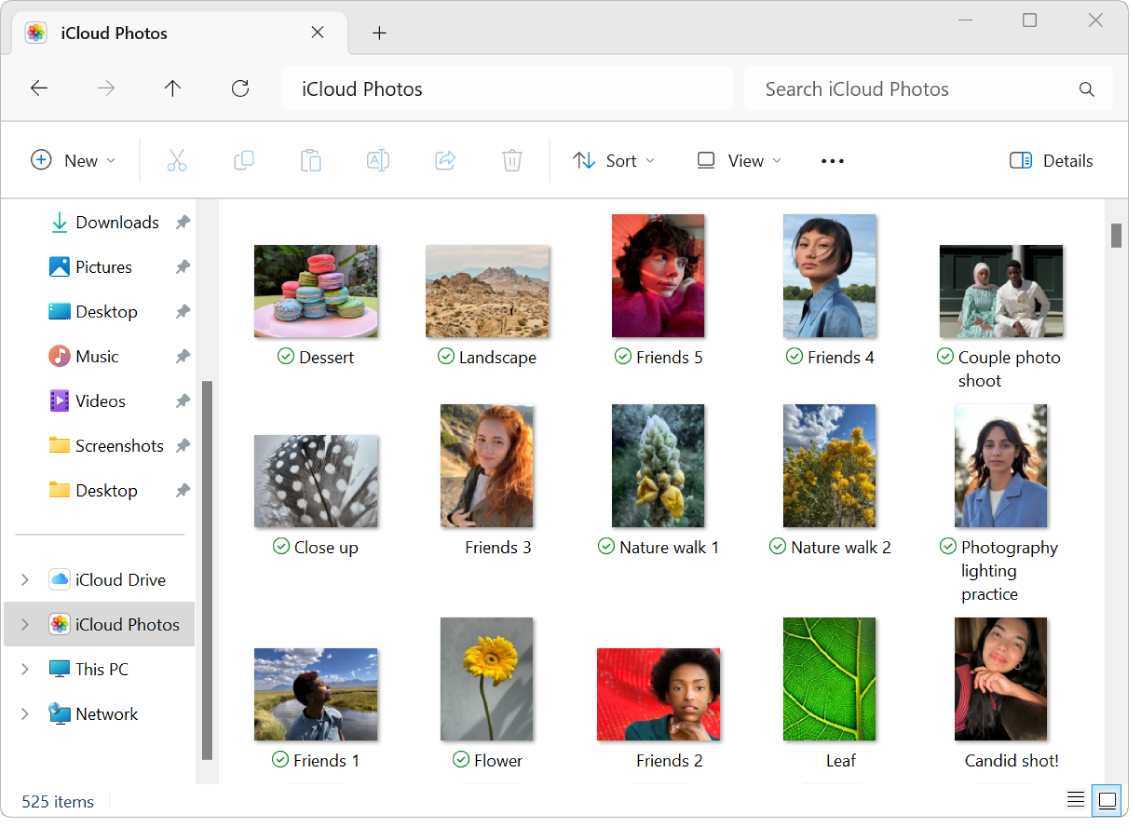
Vizualizarea pozelor în Fotografii Microsoft
După ce ați descărcat pozele și clipurile video, le puteți vedea în aplicația Fotografii Microsoft.
Pe computerul Windows, deschideți iCloud pentru Windows.
Sub Poze iCloud, dați clic pe Vizualizați în Fotografii Microsoft.
Notă: În iCloud pentru Windows 14.2 sau o versiune ulterioară, dacă mutați sau ștergeți o poză în aplicația Fotografii Microsoft, modificarea se produce pe toate dispozitivele dvs. pe care ați activat Poze iCloud.
Dacă editați o poză sau un clip video pe computerul Windows, modificările respective nu apar pe dispozitivele dvs. Apple sau pe iCloud.com. Dacă doriți ca fișierul editat să apară în Poze iCloud, încărcați‑l ca fișier nou.
Aflați cum să descărcați și să vizualizați poze dacă utilizați Poze iCloud în iCloud pentru Windows, versiunea 7.